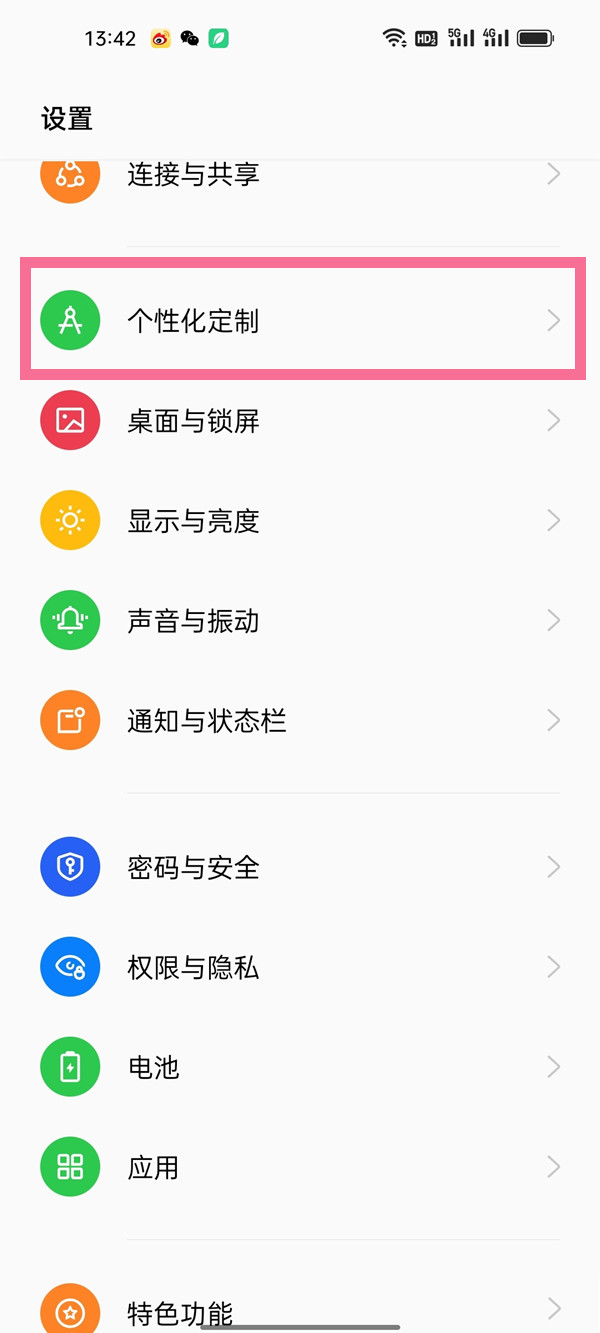iPhone11屏幕还是比较大的,对于手小的用户,单手操作可能有些困难,那么iphone11手势功能怎么用呢?

打开手机设置,开启辅助触控,屏幕会出现小圆点,点击可以进入6个菜单:静音、旋转、锁定屏幕、调高音量、调低音量和摇动,选择所想操作的功能进行点击即可。
点击后会代替你完成通过按键或实际动作才能完成的操作,中间的小箭头是返回键。
例如摇动,如果你设置了摇动换歌的话,你在开启音乐的状态下点击摇动,那么就会自动切换歌曲,而不必实际去摇动你的iphone。
点击手势可以进入手势的设定,出现2、3、4、5四个手指,选择几个那么你在用一根手指点击屏幕的时候,相当于对应数字的手指同时触屏。
1、退出App:改成从Home Indicator向上滑动
2、叫出后台App:改为从Home Indicator向上滑动到画面中央后停住。叫出App后台后,点着App向上拖动就可完全关闭此App。
3、按住Home Indicator往左右滑,可以切换已经点开(未完全关闭的)App
4、回到第一页主画面:从Home Indicator向上滑动
5、呼叫控制中心:萤幕顶端右侧「耳朵」往下滑
6、查看通知:萤幕顶端左侧「耳朵」往下滑
7、Spotlight整机搜寻:任一页面按着手机画面往下滑
8、触控萤幕顶端App:在萤幕底部(Dock位置)向下滑动
注:本文以iphone11的ios14系统为例。
以上就是乐呵呵网小编给大家带来的关于“iphone11手势功能怎么用”的全部内容了,了解更多智能资讯尽在乐呵呵网(m.rkxy.com.cn)!